ページの縮尺とビューポート
ページの縮尺は、測定とテイクオフ (必要物資見積もり) 工程の精度を確保するために使用されます。ページの縮尺は、測定を行う前に設定する必要があります。設定が行われていない場合、測定の配置を初めて試みる際に Revu は設定をユーザーに促します。
様々な縮尺を使用する図面内のゾーンのことをビューポートと呼びます。 1 つの図面に対し、複数のビューポートを設定することが可能です。
ページの縮尺は、図面に配置された測定の精度を確保するためのものです。この機能がなければ、 Revu で測定の実際の値を計算することはできません。ページの縮尺は、図面に合わせて較正するか (推奨) 、手動での入力が可能です。
Revu には、ページの縮尺を設定する方法がいくつかあります。[ツール] メニュー内の [較正] ツール、または [測定]パネルや [サムネイル] パネルから設定を行うことができます。測定を行う際にページの縮尺が設定されていない場合は、[縮尺の設定] ダイアログボックスが表示され、ユーザーは設定を行うよう促されます。
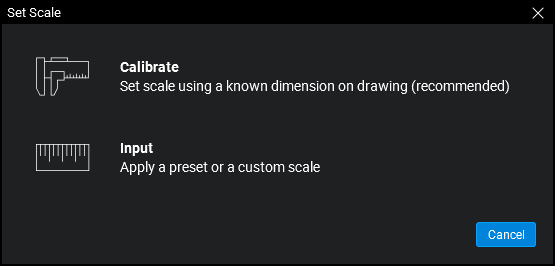
[較正] または [入力] から方法を選択して、ページの縮尺を設定します。
図面上の既知の距離の長さ測定することで、ドキュメントを較正して正確な測定が行えるようにします。
- [較正] ツールの使用手順を示すダイアログボックスが表示される場合があります。その場合は、[OK] をクリックします。
-
ページで、測定された長さを見つけます。既知の長さの最初のポイントをクリックして、次に線の終端となる 2 番目のポイントをクリックします。Shift キーを押しながら、2 つのポイントを水平、垂直、または斜めに (必要に応じて) スナップします。2 番目のポイントが選択されると、[較正] ダイアログボックスが開きます。

-
これら 2 つのポイントの間の線が図面上で示す距離を入力し、測定を報告する単位を選択します。
- [精度] メニューから測定値の小数点以下または少数の精度を選択します。
- このスケールを適用するページの範囲を選択します。図面の各ページに独自のスケールを設定できます。
- [OK] をクリックします。
ページの縮尺がわかっていて、PDF 作成プロセス中に拡大 / 縮小が発生していないことが確実な場合は、ページの縮尺を手動で入力できます。
-
必要な入力方法を選択します:一般的な縮尺の場合は [プリセット] を選択し、または標準でない縮尺の場合は [カスタム] に手動で入力します。


- [プリセット] 場合、下のメニューから目的の縮尺を選択します。[カスタム] の場合は、下のフィールドに縮尺を入力します。
- [精度] メニューから測定値の小数点以下または少数の精度を選択します。
- このスケールを適用するページの範囲を選択します。図面の各ページに独自のスケールを設定できます。
- [OK] をクリックします。
- 目的の PDF を開きます。
- [ウィンドウ] > [パネル] >
 [測定] に進むか、または ALT + U キーを押して
[測定] に進むか、または ALT + U キーを押して を表示します。 [測定] パネルを表示します。
を表示します。 [測定] パネルを表示します。 -
[ビューポート] セクションで
 [ビューポートを追加] をクリックします。
[ビューポートを追加] をクリックします。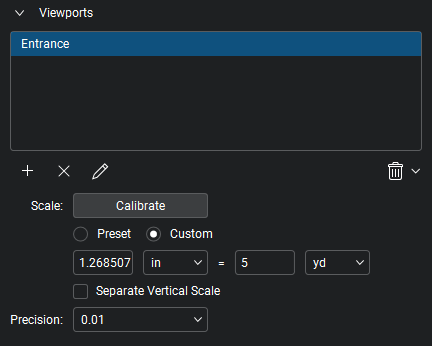
- 目的のビューポート領域の周囲の四角形をクリックしてドラッグし、表示されるダイアログボックスにビューポートの名前を入力します。
- Shift キーを押しながら、ビューポートを定義して正方形を描画します。
- [ビューポート] セクションで [較正] をクリックし、ビューポート内の 2 つの点を選択して縮尺を定義します。較正されていないビューポートは、 ドキュメントのデフォルトの縮尺に自動的に設定されます。
- 必要に応じて、ビューポートには個別の X 縮尺と Y 縮尺を設定できます。このオプションを有効にするには、[個別の垂直縮尺] を選択します。個別の縮尺を較正するプロセスは、PDF 自体を較正する場合と同じです。詳細については、「X 縮尺と Y 縮尺を個別に較正する」を参照してください。
- [精度] ドロップダウンメニューから [ビューポートの測定精度] を選択します。
ビューポートを持つ PDF に測定値が配置されると、それらは自動的に蛍光ペンで強調表示され、関連する縮尺が表示されます。特定のビューポートを蛍光ペンで強調表示するには、[ビューポート] リストから目的のビューポートを選択します。ビューポート領域、名前、縮尺が図面に表示されます。
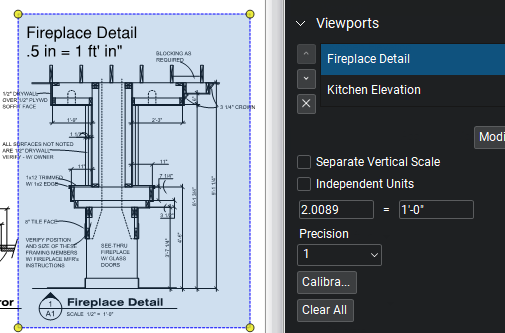
メモ : 無題のビューポートがある場合、その領域での測定の精度が影響を受ける可能性があります。この場合、無題のビューポートを削除する必要があります。
ビューポートの縮尺または縮尺オプションを変更するには、[ビューポート] リストからビューポートを選択し、目的の変更を加えます。[較正] をクリックするか、新しい縮尺を手動で入力することで、ビューポートを再度較正することもできます。
ビューポートの名前を変更するには、リストからビューポートを選択し、 [ビューポートの名前を変更] をクリックします。
[ビューポートの名前を変更] をクリックします。
特定のビューポートを削除するには、リストから目的のビューポートを選択し、  [ビューポートを削除] をクリックします。
[ビューポートを削除] をクリックします。
現在のページまたはドキュメント全体からすべてのビューポートを削除するには、 [すべて削除] メニューから適切なオプションを選択します。
[すべて削除] メニューから適切なオプションを選択します。
[ページからすべて削除] :現在のページからすべてのビューポートを削除します。
[ドキュメントからすべて削除] :ドキュメント内のすべてのビューポートを削除します。